كيفية تغيير/تحرير مصدر بيانات الجدول المحوري/المحاور/الرموز في Excel؟
قد تكون قد لاحظت أن الجدول المحوري لا يدعم المستخدمين لتغيير مصدر بياناته في Excel. ومع ذلك، في بعض الحالات قد تحتاج إلى تغيير مصدر بيانات الجدول المحوري. سيوضح لك هذا المقال كيفية تغيير مصدر بيانات الجدول المحوري وتغيير محاوره ورموزه في Excel أيضًا.
تغيير أو تحرير محاور/رموز الجدول المحوري في Excel
في الواقع، من السهل جدًا تغيير أو تحرير محاور ورموز الجدول المحوري ضمن قائمة الحقول في Excel. ويمكنك القيام بما يلي:
الخطوة 1: حدد الجدول المحوري الذي تريد تغيير محاوره ورموزه، ثم اعرض جزء قائمة الحقول بالضغط على زر قائمة الحقول على علامة التبويب تحليل .

ملاحظة: بشكل افتراضي، سيتم فتح جزء قائمة الحقول عند النقر على الجدول المحوري.
الخطوة 2: انتقل إلى قسم المحور (الفئات) أو قسم الرموز (السلسلة) في جزء قائمة الحقول، واسحب جميع الحقول خارج جزء قائمة الحقول.
ثم سترى أن جميع المحاور والرموز قد تم إزالتها من الجدول المحوري.
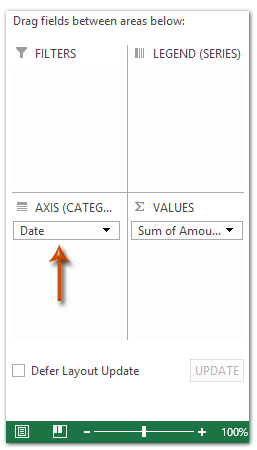
الخطوة 3: الآن انتقل إلى قسم اختيار الحقول لإضافة إلى التقرير في جزء قائمة الحقول، واسحب الحقل إلى قسم المحور (الفئات) أو قسم الرموز (السلسلة).
ملاحظة: يمكنك أيضًا النقر بزر الماوس الأيمن على الحقل واختيار إضافة إلى حقول المحور (الفئات) أو إضافة إلى حقول الرموز (السلسلة) من قائمة النقر بزر الماوس الأيمن.


اكتشف سحر Excel مع Kutools AI
- التنفيذ الذكي: قم بعمليات الخلية، وتحليل البيانات، وإنشاء المخططات - كل ذلك يتم من خلال أوامر بسيطة.
- الصيغ المخصصة: قم بإنشاء صيغ مصممة خصيصًا لتسهيل سير عملك.
- برمجة VBA: كتابة وتطبيق أكواد VBA بسهولة.
- تفسير الصيغ: فهم الصيغ المعقدة بسهولة.
- ترجمة النصوص: تجاوز الحواجز اللغوية داخل جداول البيانات الخاصة بك.
تغيير/تحرير مصدر بيانات الجدول المحوري في Excel
إذا كنت ترغب في تغيير مصدر بيانات الجدول المحوري في Excel، يجب عليك كسر الارتباط بين هذا الجدول المحوري ومصدر بيانات الجدول المحوري الخاص به، ثم إضافة مصدر بيانات جديد له. ويمكنك القيام بما يلي:
الخطوة 1: حدد الجدول المحوري الذي ستقوم بتغيير مصدر بياناته، وقصه بالضغط على مفاتيح Ctrl + X في نفس الوقت.
الخطوة 2: أنشئ مصنفًا جديدًا بالضغط على مفاتيح Ctrl + N في نفس الوقت، ثم الصق الجدول المحوري المقطوع في هذا المصنف الجديد بالضغط على مفاتيح Ctrl + V في نفس الوقت.
الخطوة 3: الآن قم بقص الجدول المحوري من المصنف الجديد، ثم الصقه في المصنف الأصلي.
الخطوة 4: انقر بزر الماوس الأيمن على الجدول المحوري الملصوق في المصنف الأصلي، واختر تحديد البيانات من قائمة النقر بزر الماوس الأيمن.

الخطوة 5: في مربع الحوار تحديد مصدر البيانات المنبثق، ضع المؤشر داخل مربع نطاق بيانات الجدول واختر مصدر البيانات الجديد في مصنفك، ثم انقر على زر موافق .

حتى الآن، تم تغيير مصدر بيانات الجدول المحوري بالفعل.
أفضل أدوات الإنتاجية لمكتب العمل
عزز مهاراتك في Excel باستخدام Kutools لـ Excel، واختبر كفاءة غير مسبوقة. Kutools لـ Excel يوفر أكثر من300 ميزة متقدمة لزيادة الإنتاجية وتوفير وقت الحفظ. انقر هنا للحصول على الميزة الأكثر أهمية بالنسبة لك...
Office Tab يجلب واجهة التبويب إلى Office ويجعل عملك أسهل بكثير
- تفعيل تحرير وقراءة عبر التبويبات في Word، Excel، PowerPoint، Publisher، Access، Visio وProject.
- افتح وأنشئ عدة مستندات في تبويبات جديدة في نفس النافذة، بدلاً من نوافذ مستقلة.
- يزيد إنتاجيتك بنسبة50%، ويقلل مئات النقرات اليومية من الفأرة!
جميع إضافات Kutools. مثبت واحد
حزمة Kutools for Office تجمع بين إضافات Excel وWord وOutlook وPowerPoint إضافة إلى Office Tab Pro، وهي مثالية للفرق التي تعمل عبر تطبيقات Office.
- حزمة الكل في واحد — إضافات Excel وWord وOutlook وPowerPoint + Office Tab Pro
- مثبّت واحد، ترخيص واحد — إعداد في دقائق (جاهز لـ MSI)
- الأداء الأفضل معًا — إنتاجية مُبسطة عبر تطبيقات Office
- تجربة كاملة لمدة30 يومًا — بدون تسجيل، بدون بطاقة ائتمان
- قيمة رائعة — وفر مقارنة بشراء الإضافات بشكل منفرد